简介:在我的电脑中光驱盘符丢失,设备管理器里的光驱是显示的,放入光盘也能引导,怎么解决?
工具 /原料: 电脑
方法/步骤:
第一步:打开“此电脑”,确认看不到光驱的盘符。
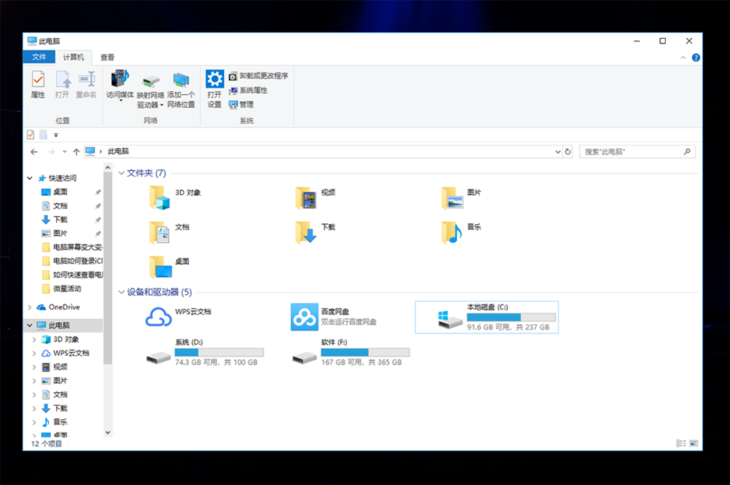
第二步:退回桌面,右键“此电脑”,选择“管理”。
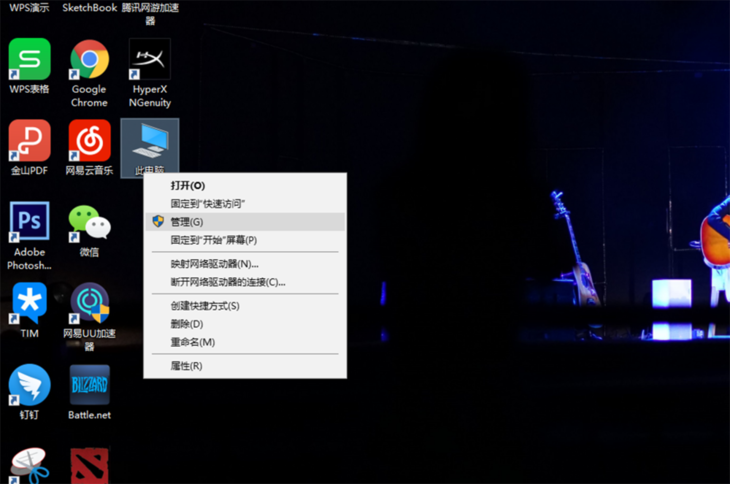
第三步:在“计算机管理”中找到“设备管理器”,在右边窗口点击“DVD/CD-ROM 驱动器”的下拉按钮。
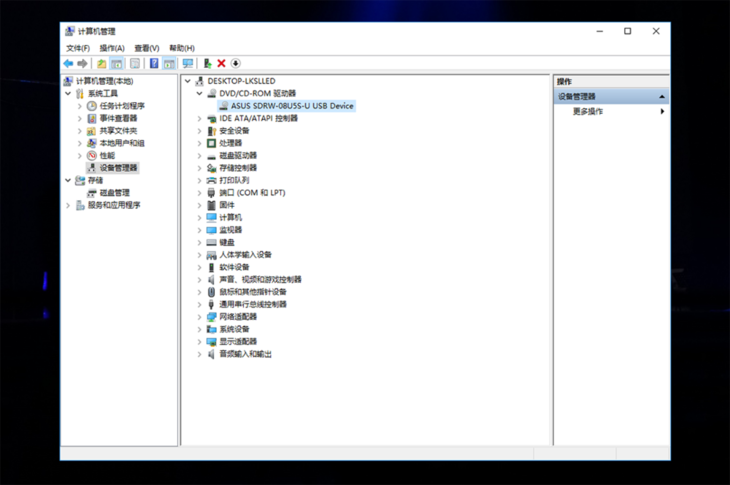
第四步:右键目标光驱盘符,左键单击卸载设备。重启电脑,让电脑再次识别该光驱。
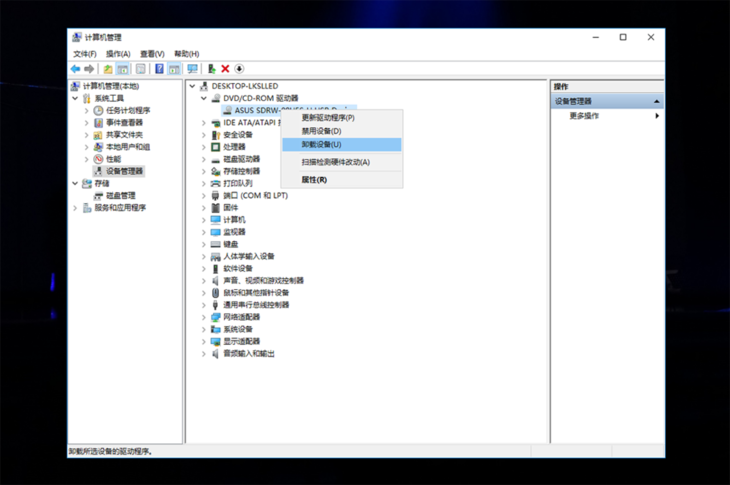
第五步:如果仍然没有目标光驱的盘符,就更新该光驱的驱动。
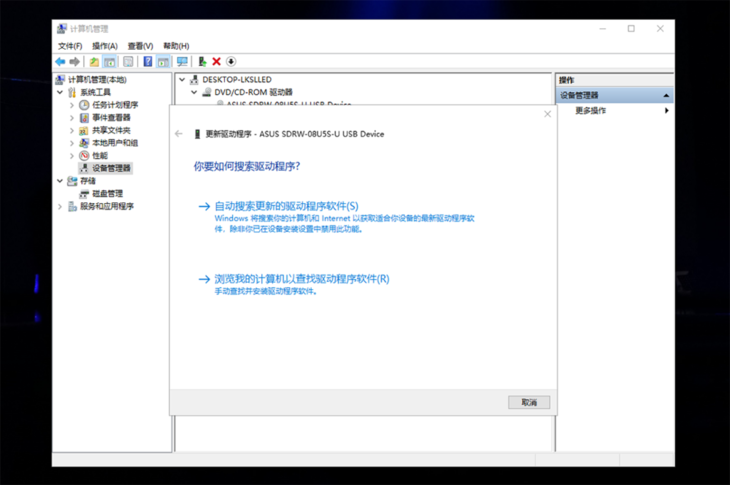
第六步:更新驱动过后,该光驱的盘符就会在“此电脑”中显示了。这个妙招,你学会了吗?
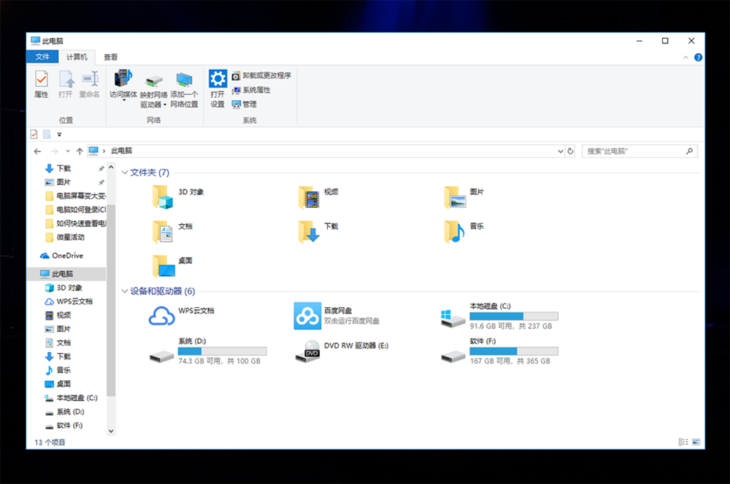
本文编辑:孙端
关注泡泡网,畅享科技生活。








